在Word2013中国版中使用智能指针功能的方法
“智能指针”是Word中的一项编程功能。那么,在Word2013中如何启用“智能指针”功能呢?一起来看看吧!
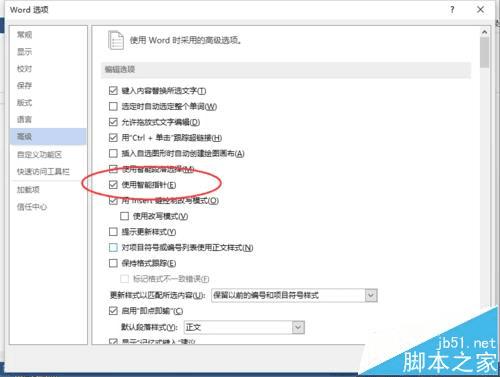
1、在电脑桌面的Word2013文档程序图标上双击鼠标左键,将其打开运行。点击“空白文档”选项,新建一个空白文档。如图所示;
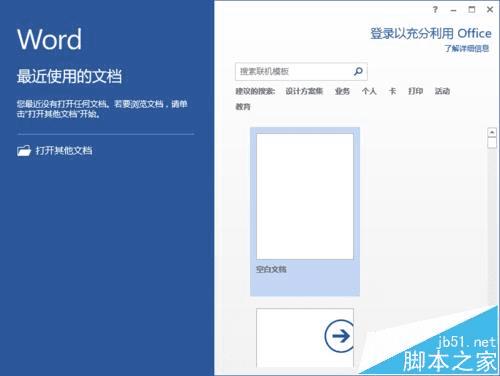
2、在打开的Word2013文档窗口中,点击左上角的“文件”命令选项。如图所示;
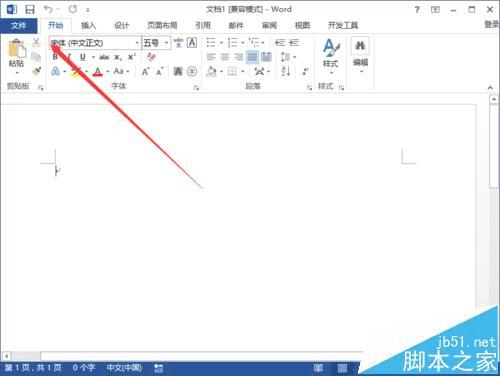
3、在弹出的“文件”命令选项对话框中,选择并点击“选项”命令选项。如图所示;
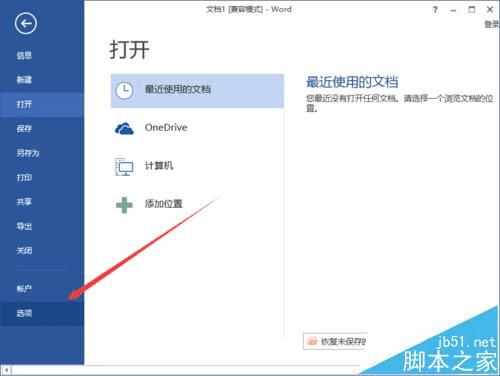
4、点击“选项”命令选项后,这个时候会弹出工作簿的“Word选项”对话框。如图所示;
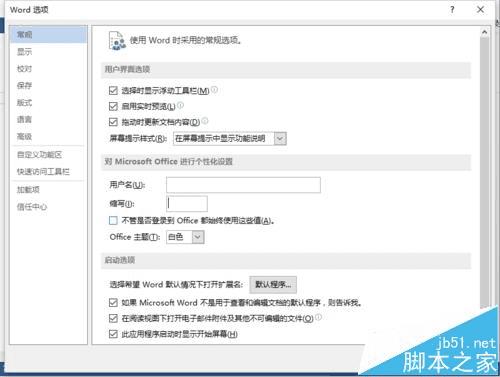
5、在弹出的“Word选项”对话框中,选择并点击“高级”选项卡栏。如图所示;
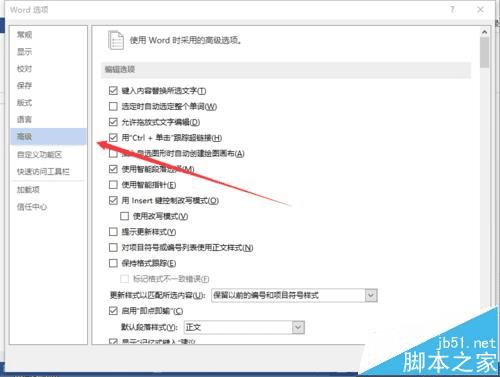
6、在“高级”选项卡的右侧窗格中,找到“使用智能指针”并将其勾眩而后点击“确定”即可。如图所示;
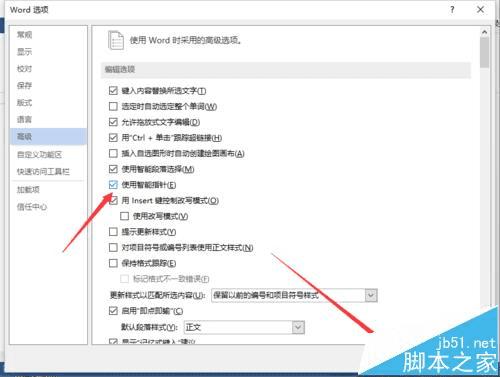
本文地址:http://www.45fan.com/dnjc/76628.html
